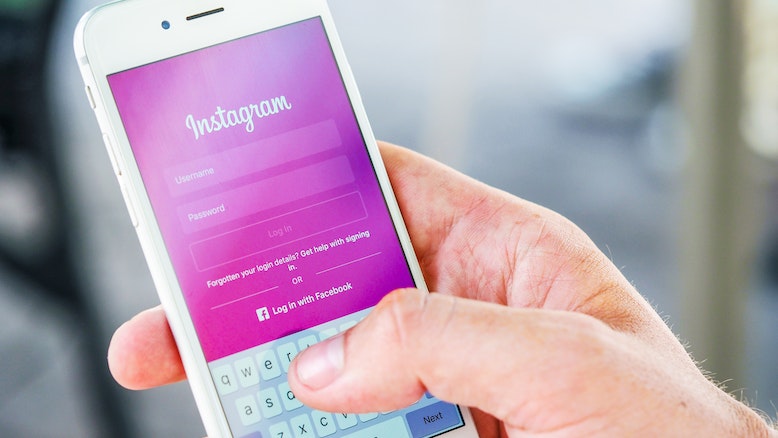Kadjiro – Cara ganti password Instagram bisa dilakukan dengan mudah. Bahkan, kamu bisa mengganti password Instagram melalui HP maupun PC.
Namun, terkadang kamu bingung untuk cara mengganti password Instagram karena memang fitur ini agak “nyempil”. Sehingga, kamu harus lebih jeli mencari fitur yang satu ini.
Di saat kamu masih kebingungan untuk mencari fitur ganti password, maka tidak apa-apa, karena di artikel ini akan membantumu dengan menyajikan tutorial atau cara ganti password Instagram dengan mudah. Tanpa harus berlama-lama lagi, yuk langsung saja simak cara ganti password Instagram dengan mudah di bawah ini.
Cara Ganti Password Instagram
Ada tiga cara mengganti password Instagram yang bisa kamu coba, yaitu :
-
Cara Ganti Password Instagram di HP Android
Pertama dan yang paling umum adalah mengganti password Instagram melalui HP. Sebagai berikut langkah-langkah yang harus kamu lakukan :
- Pertama, kamu bisa langsung membuka aplikasi Instagram di HP dan pastikan sudah login. Apabila sudah, kamu bisa langsung klik “Profil” Instagram dan klik ikon garis tiga yang ada di samping pojok kanan atas.
- Di dalam menu ikon garis tiga tersebut akan muncul beberapa pilihan menu. Nah, kamu bisa langsung memilih opsi “Settings and Privacy”.
- Selanjutnya, kamu memilih menu “Accounts Center” dan “Password and Security”.
- Pilih opsi “Change Password”.
- Untuk tahap kali ini, Instagram akan menampilkan semua akun Meta yang login. Jadi, tidak hanya akun Instagram namun akun Facebook juga akan tertera di sini. Apabila kamu mempunyai beberapa akun Instagram dan Facebook, maka semua akunnya akan muncul. Sekarang, kamu pilih saja akun Instagram yang ingin diganti passwordnya.
- Terakhir, kamu tinggal mengganti password Instagram. Tuliskan password lama dan password baru, lalu klik “Change Password”. Hati-hati dengan salah penulisan atau typo.
-
Cara Ganti Password Instagram di PC
Selanjutnya, cara kedua untuk mengganti password Instagram, kamu bisa memanfaatkan aplikasi Instagram yang sudah di install pada PC atau laptop. Sebenarnya, cara yang satu ini hampir mirip dengan langkah-langkah tutorial di HP Android. Akan tetapi, supaya kamu tidak penasaran bisa mengikuti langkah-langkah sebagai berikut :
- Langkah awal adalah masuk ke akun Instagram pada aplikasi Instagram yang ada di PC. Setelah itu, kamu mengunjungi “Profil” akun Instagram dan langsung klik ikon “roda gerigi
atau “Settings”. - Setelah itu, akan muncul beberapa tampilan menu lainnya. Nah, di sini kamu bisa langsung klik opsi “Settings and Privacy”.
- Masih sama seperti dengan HP Android, kamu tinggal klik bagian menu
“Password and Security”. Lalu, kamu akan langsung diarahkan ke halaman lain khusus untuk password dan security. - Di halaman ini akan ditampilkan akun-akun meta yang kamu miliki. Abaikan saja, karena kamu hanya perlu memperhatikan di bagian kiri dan klik pada opsi “Password and Security”.
- Pilih opsi “Change Passwords”.
- Tahap berikutnya, kamu akan diminta untuk memilih akun Meta yang ingin diganti password-nya. Nah, klik saja salah satu akunnya.
- Selesai, langkah yang terakhir adalah kamu hanya perlu mengganti password Instagram dengan mengisikan kolom kosong. Lalu, kamu bisa langsung simpan password baru tersebut dengan cara klik opsi “Change Password” pada bagian bawah.
-
Cara Ganti Password Instagram di Website
Nah, untuk cara terakhir mengganti password Instagram kali ini juga tergolong mudah. Bahkan, untuk cara kali ini hampir mirip dengan kedua sebelumnya. Namun, untuk bisa lebih tahu selengkapnya simak langkah-langkah sebagai berikut :
- Berbeda dengan dua cara yang sebelumnya. Kali ini kamu membuka aplikasi browser apapun, boleh di HP maupun PC. Lalu, kamu bisa mengunjungi situs www.instagram.com.
- Di tahap kedua, kamu akan diminta untuk login akun Instagram yang dimiliki. Tinggal masukkan saja username dan password akun Instagram yang ingin diganti kata sandinya.
- Apabila sudah login, kamu bisa klik ikon “roda gerigi” yang ada di bagian pojok kanan atas.
- Setelah kamu klik pada ikon tersebut, maka secara otomatis akan muncul pop-up beberapa menu settings dan bisa langsung memilih opsi “Settings and Privacy”.
- Langkah berikutnya, sama seperti dengan sebelumnya, kamu bisa langsung memilih opsi “Password and Security” yang ada di bagian kiri menu.
- Lalu, kamu bisa fokus pada pilihan menu pada bagian kiri dan memilih opsi “Password and Security” lagi, ya.
- Nah, sekarang kamu bisa lihat di bagian menu sebelah kanan atas dan klik pada opsi “Change Password” untuk melakukan ganti kata sandi akun Instagram.
- Sama persis dengan sebelumnya, di sini Instagram akan menampilkan akun Meta. Untuk cara ganti password Instagram, kamu bisa memilih salah satu akun yang ingin kamu ganti kata sandinya.
- Terakhir, kamu tinggal isikan kolom kosong berupa password baru dan lama. Tolong untuk diperhatikan penulisan password-nya dan jangan sampai salah mengetik. Apabila yakin sudah benar, maka bisa langsung klik pada opsi “Change Password” di bawah.
Nah, itulah dia 3 cara mengganti password Instagram yang mudah, cepat dan aman untuk dilakukan. Selamat mencoba dan semoga informasi di atas bisa membantu kamu di saat ingin melakukan pergantian password Instagram, ya.